如何在 VMware Workstation 中安装 Windows 7
1、打开 VMware Workstation,点击菜单栏上的“文件”,然后点击弹出菜单中的“新建虚拟机”,弹出“新建虚拟机向导”窗口。

2

3、勾选“自定义(高级)”,然后点击“下一步”。
4、硬件兼容性保持默认值“Workstation 15.x”即可,然后点击“下一步”。

5、勾选“稍后安装操作系统”,然后点击“下一步”。

6、客户机操作系统勾选“Microsoft Windows”,版本选择“Windows 7 x64”,然后点击“下一步”。

7、虚拟机名称和位置保持默认即可,也可自行修改,然后点击“下一步”。
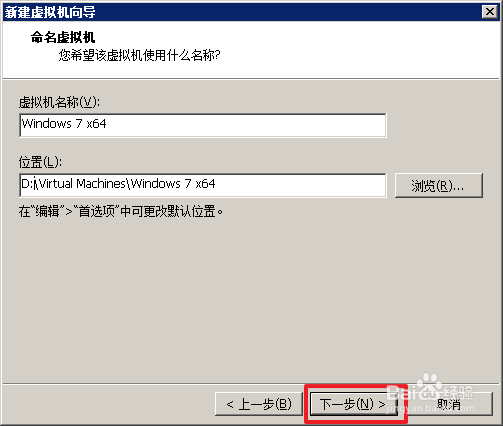
8、固件类型勾选默认的“BIOS”即可,然后点击“下一步”。
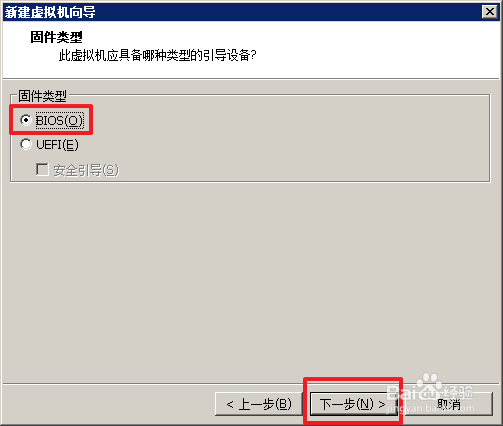
9、处理器配置,处理器数量设置为 2,每个处理器的内核数量设置为 1,也可自行修改,然后点击“下一步”。
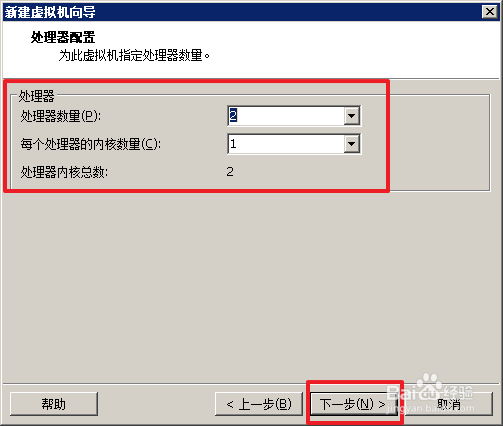
10、虚拟机的内存配置为 2048 MB 即可,也可自行修改,然后点击“下一步”。
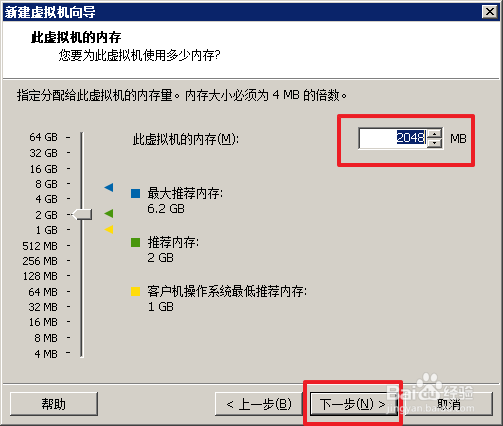
11、网络类型勾选“使用桥接网络”,也可自行修改,然后点击“下一步”。

12、SCSI 控制器勾选默认的“LSI Logic SAS”即可,然后点击“下一步”。
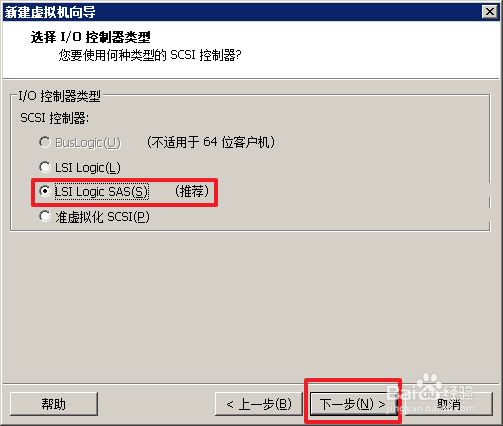
13、虚拟磁盘类型勾选默认的“SCSI”即可,然后点击“下一步”。
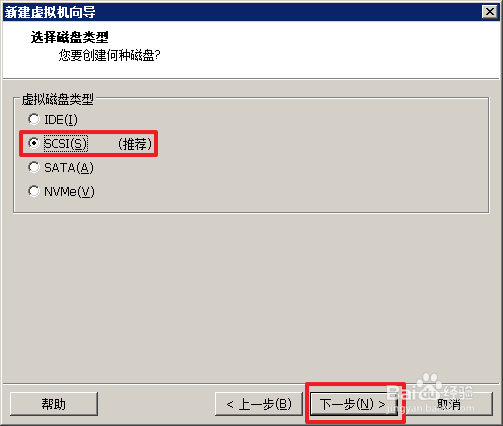
14、磁盘选择“创建新虚拟磁盘”,然后点击“下一步”。

15、最大磁盘大小设置为 60 GB 即可,也可自行修改,勾选“将虚拟磁盘存储为单个文件”,然后点击“下一步”。

16、磁盘文件保持默认即可,直接点击“下一步”。

17、点击“自定义硬件”。
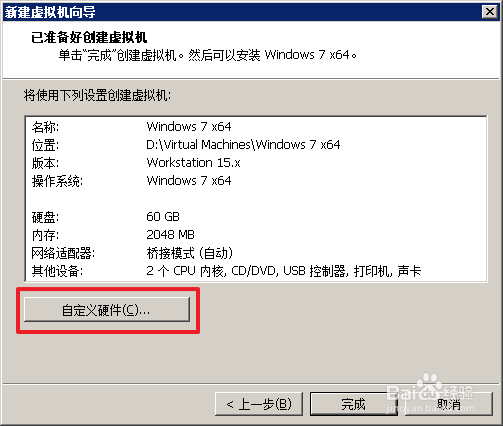
18、删除不必要的硬件声卡、打印机。

19、鼠标左键点击选中“声卡”,然后点击“移除”。

20、鼠标左键点击选中“打印机”,然后点击“移除”。

21、可以看到声卡和打印机已被删除,点击“关闭”。

22、返回主界面,点击“完成”。

1、点击“编辑虚拟机设置”。

2、“硬件”界面。

3、鼠标左键点击界面左侧的“CD/DVD(SATA)”,勾选界面右侧的“使用 ISO 映像文件”,点击“浏览”定位到映像文件存放的文件夹。

4、选中映像文件,然后点击“打开”。
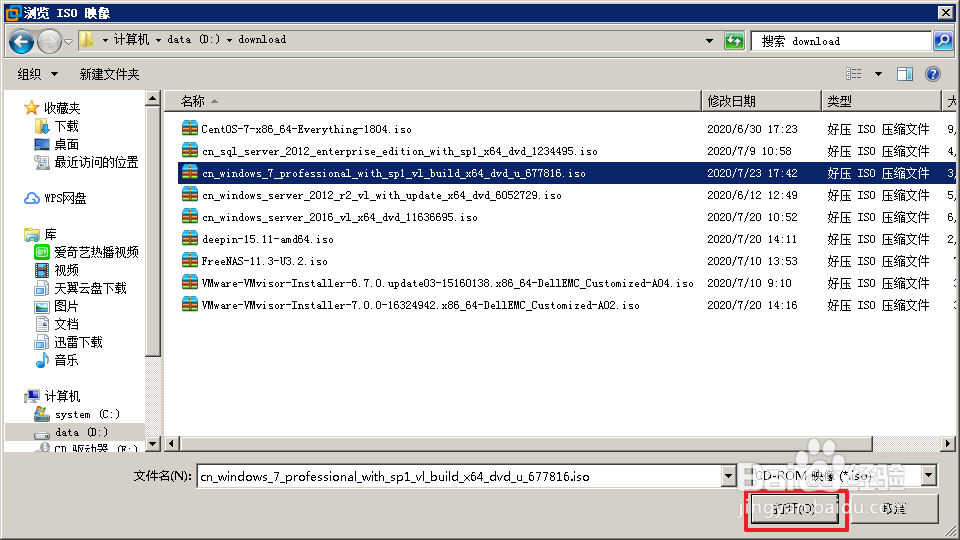
5、从界面中可以看到操作系统 ISO 映像文件已被选中,然后点击“确定”。

1、点击“开启此虚拟机”,打开虚拟机电源。

2、保持默认即可,直接点击“下一步”。

3、点击“现在安装”。

4、“请阅读许可条款”界面。

5、勾选“我接受许可条款”,然后点击“下一步”。

6、鼠标左键点击“自定义(高级)”。

7、鼠标“左键”点击将要安装操作系统的磁盘,如果不分区直接使用整块磁盘作为 C 盘,直接点击“下一步”即可。

8、正在安装 Windows
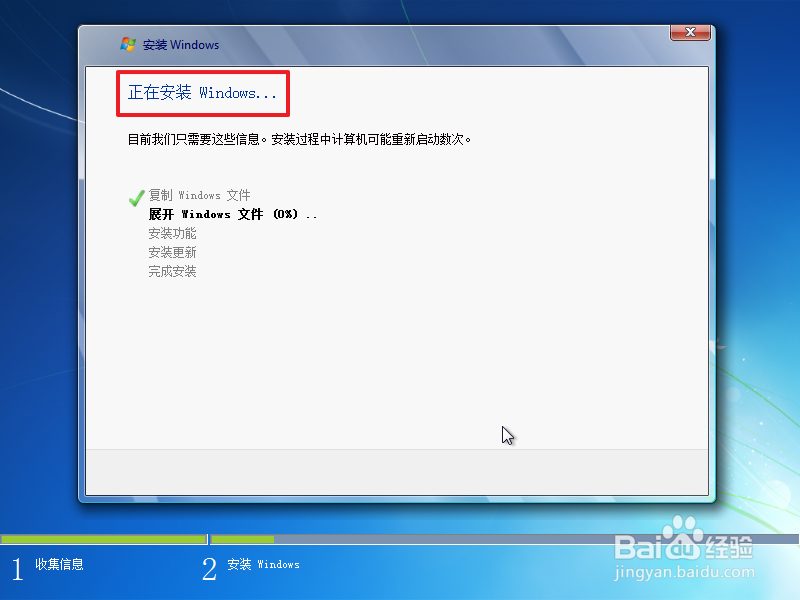
9、提示输入用户名和计算机名称。
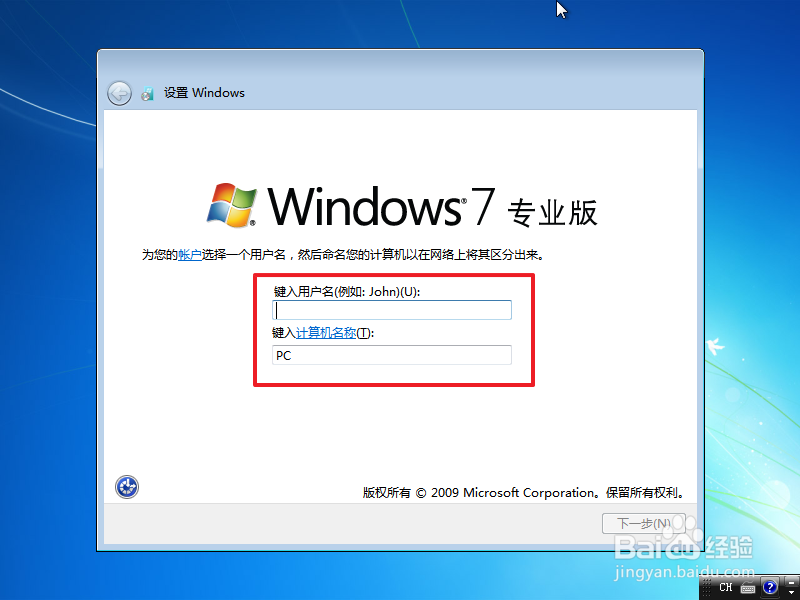
10、输入用户名和计算机名称,可自行修改,然后点击“下一步”。
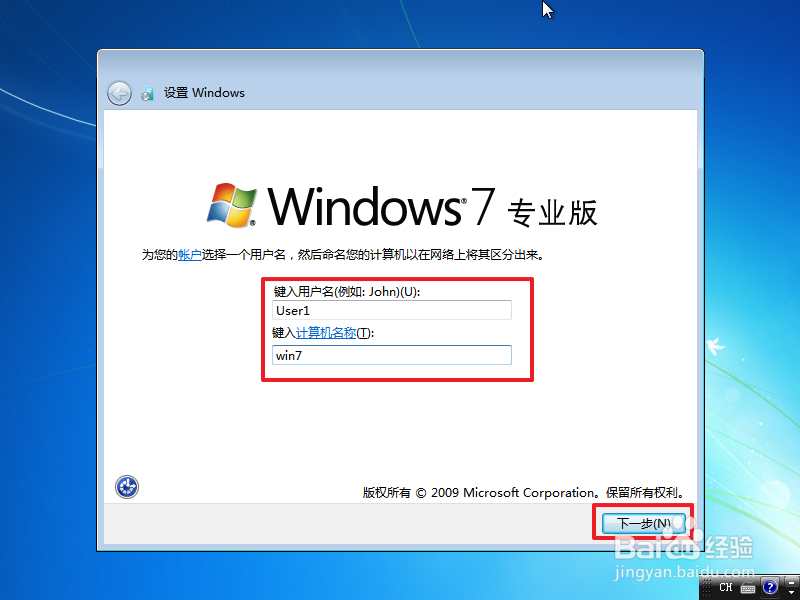
11、提示输入用户密码和密码提示。

12、输入用户密码和密码提示,然后点击“下一步”。

13、鼠标左键点击“仅安装重要的更新”。

14、“时区”选择保持默认即可,也可自行修改,然后点击“下一步”。

15、请选择计算机当前的位置,鼠标左键点击“公用网络”。

16、进入桌面。

17、同时按下键盘上的“徽标键”和“R 键”调出“运行”窗口,“徽标键”位于键盘左下角“Ctrl”与“Alt”之间。

18、在“运行”界面文本框中输入命令“winver”,点击“确定”。

19、操作系统版本信息界面,可以看出操作系统版本为 Windows 7 专业版 SP1。
